Cara Menggunakan Teks Langsung dalam Video di iPhone dan iPad
Bermacam Macam / / July 30, 2022
Fitur Teks Langsung memulai debutnya dengan iOS 15, memungkinkan Anda mengekstrak teks dari gambar menggunakan kamera iPhone Anda. Apple menambahkan beberapa fungsi lagi dengan iOS 16. Kamu dapat memakai Tindakan Cepat dengan Teks Langsung untuk berbuat lebih banyak dengan fitur tersebut. Misalnya, Anda mendapatkan terjemahan teks dan konversi mata uang asing di iPhone Anda.

Selain mengambil teks dari gambar, Teks Langsung juga memungkinkan Anda mengekstrak dan menyalin teks dari bingkai video yang dijeda. Posting ini akan menunjukkan cara menggunakan Teks Langsung dalam Video di iPhone.
Kami telah menggunakan iPhone yang berjalan iOS 16 Beta Publik untuk menguji fitur dan mengambil tangkapan layar. Fitur ini akan tersedia untuk iPhone yang menjalankan iOS 16 atau lebih tinggi dan iPad yang berjalan di iPadOS 16 atau lebih tinggi. Juga, langkah-langkah melalui pos juga berlaku untuk iPad.
Cara Mengaktifkan Fitur Teks Langsung di iPhone
Fitur Teks Langsung adalah bagian dari aplikasi Kamera di iPhone Anda dan diaktifkan secara default. Untuk memastikan bahwa Teks Langsung berfungsi, Anda perlu memeriksa apakah itu diaktifkan di aplikasi Kamera di iPhone Anda.


Jika fungsi Teks Langsung gagal berfungsi dengan baik di iPhone Anda, periksa posting kami di perbaikan terbaik untuk Teks Langsung yang tidak berfungsi di iPhone.
Cara Menggunakan Teks Langsung Dengan Video di Aplikasi Foto
Katakanlah Anda mengunjungi toko buku dan merekam video pembelian Anda untuk dibagikan dengan teman-teman Anda. Alih-alih membagikan judul buku secara terpisah, Anda dapat menggunakan fitur Teks Langsung untuk video dan membagikan nama buku dengan teman Anda menggunakan iMessage atau WhatsApp. Ada berbagai skenario ketika Anda dapat menggunakan fitur ini untuk menyimpan atau membagikan informasi apa pun. Perhatikan bahwa fitur Teks Langsung mungkin tidak memberikan hasil yang akurat jika resolusi video tidak bagus atau ukuran teks sangat kecil.
Inilah cara melakukannya di aplikasi Foto.
Langkah 1: Anda dapat merekam video dari kamera iPhone atau membuka aplikasi Foto untuk membuka klip video yang ada.
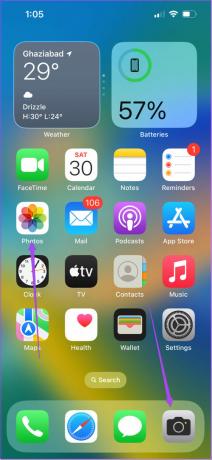
Langkah 2: Jeda klip video di bingkai tempat Anda ingin mengekstrak teks.
Langkah 3: Ketuk ikon Teks Langsung di sudut kanan bawah.

Anda akan melihat semua teks dalam bingkai video itu disorot oleh Teks Langsung.

Langkah 4: Ketuk Salin di sudut kiri bawah untuk menyalin teks yang diekstraksi.
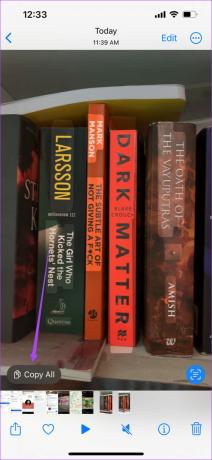
Langkah 5: Tutup aplikasi Foto atau Kamera dan buka aplikasi apa pun seperti Catatan, Pesan, atau WhatsApp untuk menyimpannya.

Terjemahkan Teks Menggunakan Teks Langsung di Video
Jika Anda telah merekam video yang menyertakan teks yang memerlukan terjemahan, Anda dapat dengan mudah melakukannya dengan Teks Langsung untuk video dengan mengikuti langkah-langkah ini.
Langkah 1: Buka video di aplikasi Foto tempat Anda ingin mengekstrak dan menerjemahkan teks.
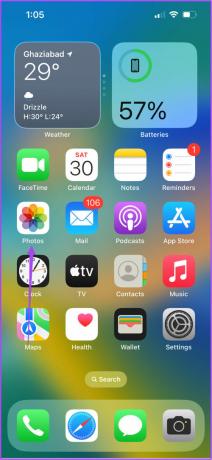
Langkah 2: Jeda video dalam bingkai yang menyertakan teks.
Langkah 3: Ketuk ikon Teks Langsung di sudut kanan bawah.

Anda akan melihat semua teks dalam bingkai video itu disorot oleh Teks Langsung.

Langkah 4: Tekan lama teks yang dipilih yang membutuhkan terjemahan.
Langkah 5: Ketuk ikon panah kanan untuk membuka lebih banyak opsi.
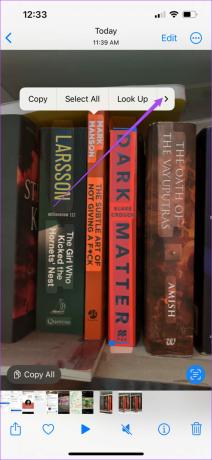
Langkah 6: Ketuk Terjemahkan.
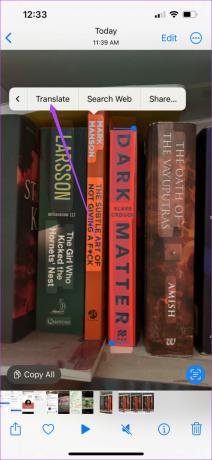
Teks yang diterjemahkan akan muncul di layar Anda. Anda dapat menyalin terjemahan dan bahkan mendengarkan teks terjemahan.
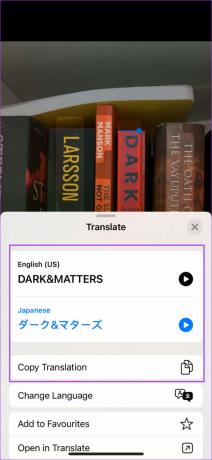
Untuk mengubah bahasa terjemahan, ketuk Ubah Bahasa dan pilih bahasa pilihan Anda.
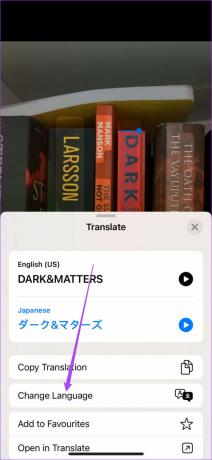
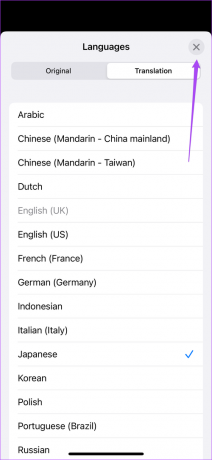
Cara Menggunakan Teks Langsung Dengan Video di Safari
Saat menonton video yang disematkan di situs web di Safari, Anda dapat menggunakan fungsi Teks Langsung untuk video untuk mengekstrak, menyalin, dan berbagi teks. Fitur ini tidak akan berfungsi saat menonton video YouTube yang disematkan ke situs web.
Berikut cara menggunakan Teks Langsung untuk Video di Safari:
Langkah 1: Buka Safari di iPhone Anda.
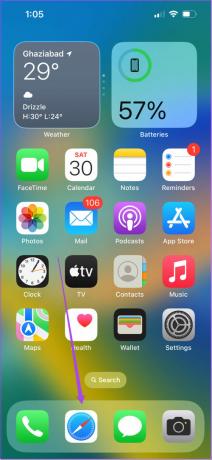
Langkah 2: Mulai putar video dalam layar penuh yang disematkan di situs web. Kami telah mengambil IMDb sebagai contoh.
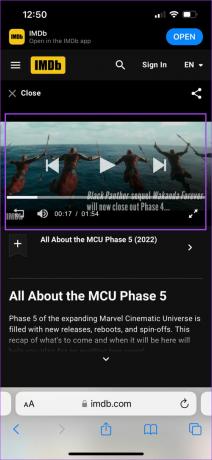
Langkah 3: Jeda video di bingkai yang menyertakan teks yang ingin Anda ekstrak.
Langkah 4: Ketuk ikon tiga titik di sudut kanan bawah jendela pemutaran.
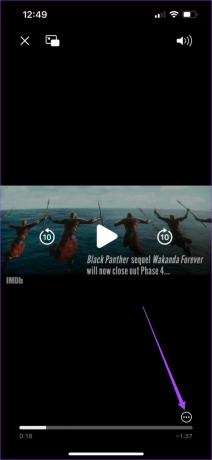
Langkah 5: Pilih Tampilkan Teks dari daftar opsi.
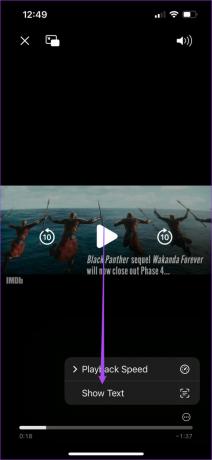
Teks Langsung akan menyorot teks dari bingkai video.
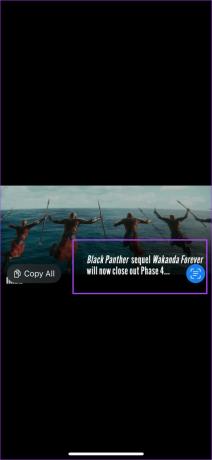
Langkah 6: Ketuk Salin Semua untuk menyalin teks yang diekstraksi.
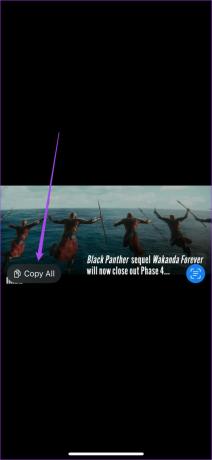
Langkah 7: Tutup aplikasi Safari dan buka aplikasi seperti Catatan, Pesan, atau WhatsApp untuk menyimpan teks.
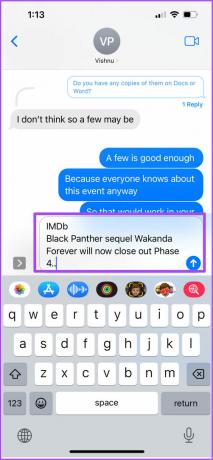
Ekstrak Teks Dari Video Dengan Teks Langsung
Teks Langsung memudahkan pengguna iPhone dan iPad untuk mengekstrak, menyalin, dan berbagi teks dari foto dan video. Anda tidak perlu mengunduh aplikasi terpisah seperti Google Lensa untuk mengakses fitur tersebut. Anda bahkan dapat mengekstrak tanggal dan waktu acara dari video dan menambahkan entri kalender untuk hal yang sama di iPhone Anda menggunakan Teks Langsung.
Terakhir diperbarui pada 30 Juli 2022
Artikel di atas mungkin berisi tautan afiliasi yang membantu mendukung Guiding Tech. Namun, itu tidak mempengaruhi integritas editorial kami. Konten tetap tidak bias dan otentik.



